- Почему нужно сбрасывать оперативную память на iPhone?
- Улучшение производительности
- Освобождение оперативной памяти
- Как сбросить оперативную память на iPhone?
- Перезагрузка устройства
- Закрытие фоновых приложений
- Очистка кэша приложений
- Как часто нужно сбрасывать оперативную память на iPhone?
- Вопрос-ответ:
- Как сбросить оперативную память на iPhone?
- Какие преимущества есть у сброса оперативной памяти на iPhone?
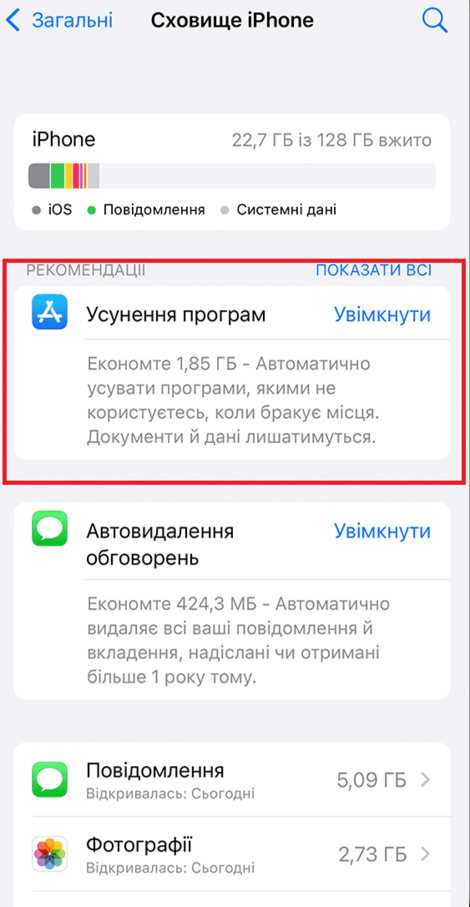
iPhone — это одно из самых популярных устройств на рынке смартфонов, которое используется миллионами людей по всему миру. Однако, даже у такого мощного устройства, как iPhone, может возникнуть проблема с оперативной памятью. Когда память заполняется, это может привести к замедлению работы устройства и возникновению других неприятностей. В этой статье мы расскажем вам, как сбросить оперативную память на iPhone с помощью простых инструкций.
Первым шагом для сброса оперативной памяти на iPhone является закрытие всех приложений, которые работают в фоновом режиме. Для этого дважды нажмите кнопку Home на передней панели устройства, чтобы открыть список последних использованных приложений. Затем, смахните каждое приложение вверх, чтобы закрыть его. Это позволит освободить оперативную память и улучшить производительность вашего iPhone.
Вторым шагом является перезагрузка устройства. Для этого нажмите и удерживайте кнопку включения/выключения на правой боковой панели вашего iPhone. Появится слайдер «Выключить». Передвиньте его, чтобы выключить устройство. После того, как iPhone полностью выключится, нажмите и удерживайте кнопку включения/выключения снова, чтобы включить его. Это поможет очистить оперативную память и устранить возможные проблемы с производительностью.
Теперь вы знаете, как сбросить оперативную память на iPhone с помощью простых инструкций. Следуя этим шагам, вы сможете улучшить производительность вашего устройства и избежать возможных проблем с памятью. Помните, что регулярное освобождение оперативной памяти является важным шагом для поддержания оптимальной работы вашего iPhone.
Почему нужно сбрасывать оперативную память на iPhone?

На iPhone, как и на любом другом устройстве, оперативная память играет важную роль в работе приложений и системы в целом. Оперативная память используется для временного хранения данных, которые нужны приложениям для их работы. Однако, со временем оперативная память может заполняться ненужными данными, что может привести к замедлению работы устройства.
Сброс оперативной памяти на iPhone позволяет освободить ее от ненужных данных и улучшить производительность устройства. Когда вы сбрасываете оперативную память, все приложения закрываются и их данные удаляются из памяти. Это позволяет освободить ресурсы и ускорить работу устройства.
Сброс оперативной памяти особенно полезен, когда у вас возникают проблемы с производительностью iPhone. Если устройство начинает тормозить, приложения работают медленно или вы сталкиваетесь с другими подобными проблемами, сброс оперативной памяти может помочь вам решить эти проблемы.
Кроме того, сброс оперативной памяти может быть полезен, когда вы хотите очистить устройство от временных данных, которые могут занимать место и замедлять работу. Например, если вы часто пользуетесь различными приложениями, они могут оставлять временные файлы и кэш, которые с течением времени накапливаются и занимают все больше места в памяти. Сброс оперативной памяти поможет избавиться от этих ненужных данных и освободить место на устройстве.
В целом, сброс оперативной памяти на iPhone является полезной процедурой, которая помогает улучшить производительность устройства и освободить место в памяти. Регулярное выполнение этой процедуры может помочь вам избежать проблем с производительностью и сохранить ваш iPhone в хорошем состоянии.
Улучшение производительности
Сбросить оперативную память на iPhone может значительно улучшить производительность устройства. Когда вы используете свой iPhone, приложения и процессы могут занимать оперативную память, что может привести к замедлению работы устройства. Сброс оперативной памяти поможет освободить ресурсы и улучшить производительность iPhone.
Для сброса оперативной памяти на iPhone выполните следующие шаги:
- Нажмите и удерживайте кнопку включения/выключения, пока не появится ползунок для выключения.
- Отпустите кнопку включения/выключения и затем нажмите и удерживайте кнопку домой до появления экрана начального экрана.
- Экран мигнет, и оперативная память будет сброшена.
После сброса оперативной памяти на iPhone вы заметите улучшение производительности устройства. Приложения будут запускаться быстрее, а общая работа iPhone станет более плавной и отзывчивой.
Освобождение оперативной памяти

На iPhone оперативная память играет важную роль в работе устройства. Она используется для запуска и выполнения приложений, хранения временных данных и обеспечения плавной работы системы. Однако со временем память может заполниться, что может привести к замедлению работы устройства.
Чтобы освободить оперативную память на iPhone, можно выполнить несколько простых действий:
1. Закрыть неиспользуемые приложения
Закрытие приложений, которые не используются в данный момент, поможет освободить оперативную память. Для этого дважды нажмите кнопку Home или проведите пальцем вверх снизу экрана (на iPhone X и новее модели) и свайпните вверх неиспользуемые приложения.
2. Перезагрузить устройство
Перезагрузка iPhone поможет освободить оперативную память и устранить возможные неполадки. Для этого удерживайте кнопку включения/выключения и кнопку громкости одновременно, пока не появится ползунок для выключения. Передвиньте ползунок и подождите, пока устройство выключится. Затем снова нажмите кнопку включения/выключения, чтобы включить iPhone.
3. Очистить кэш приложений
Некоторые приложения могут накапливать временные данные и кэш, что может занимать дополнительное место в оперативной памяти. Чтобы очистить кэш приложений, перейдите в настройки iPhone, выберите раздел «Общие», затем «Хранилище iPhone» или «iPad» и выберите приложение, для которого хотите очистить кэш. Нажмите на приложение и выберите «Удалить приложение» или «Очистить кэш».
Следуя этим простым инструкциям, вы сможете освободить оперативную память на iPhone и улучшить его производительность.
Как сбросить оперативную память на iPhone?

Сброс оперативной памяти на iPhone может быть полезным, если ваше устройство начинает работать медленно или возникают проблемы с запуском приложений. Вот простые инструкции, которые помогут вам сбросить оперативную память на iPhone:
- Нажмите и удерживайте кнопку включения/выключения на вашем iPhone.
- Когда появится ползунок «Выключить», перетащите его, чтобы выключить устройство.
- После того, как iPhone полностью выключится, нажмите и удерживайте кнопку включения/выключения снова, пока не увидите логотип Apple.
- Когда логотип Apple появится на экране, отпустите кнопку включения/выключения. Ваш iPhone перезагрузится.
После перезагрузки оперативная память вашего iPhone будет сброшена, что может помочь улучшить его производительность и исправить некоторые проблемы. Убедитесь, что вы сохранили все важные данные перед сбросом оперативной памяти, так как процесс может привести к потере несохраненной информации.
Перезагрузка устройства
Если у вас возникли проблемы с оперативной памятью на iPhone, одним из способов их решения может быть перезагрузка устройства. Перезагрузка поможет освободить память и устранить возможные ошибки в работе.
Для перезагрузки iPhone выполните следующие шаги:
- Удерживайте кнопку включения/выключения на верхней или боковой стороне устройства.
- Появится ползунок «Выключить». Передвиньте его, чтобы выключить iPhone.
- Подождите несколько секунд, затем снова удерживайте кнопку включения/выключения, чтобы включить устройство.
После перезагрузки устройства оперативная память будет освобождена, что может помочь улучшить производительность и исправить возможные проблемы.
Если перезагрузка не решила проблему с оперативной памятью, попробуйте выполнить другие действия, описанные в инструкции.
Закрытие фоновых приложений
Для сброса оперативной памяти на iPhone и улучшения производительности устройства, важно закрывать фоновые приложения. Фоновые приложения могут потреблять значительное количество памяти, что может замедлить работу iPhone.
Чтобы закрыть фоновые приложения на iPhone, выполните следующие шаги:
- Дважды нажмите кнопку «Домой» на передней панели iPhone. Это откроет список последних использованных приложений.
- Проведите пальцем вверх по экрану, чтобы просмотреть все открытые приложения.
- Чтобы закрыть приложение, проведите пальцем вверх по его предварительному просмотру или свайпните его влево или вправо.
- Повторите этот процесс для всех фоновых приложений, которые вы хотите закрыть.
Закрытие фоновых приложений поможет освободить оперативную память на iPhone и улучшить его производительность. Однако, не рекомендуется закрывать все приложения, так как некоторые из них могут быть полезными для работы в фоновом режиме, например, музыкальные приложения или приложения для навигации.
Важно: Закрытие фоновых приложений не очищает кэш или данные приложений. Оно только закрывает приложения и освобождает оперативную память.
Следуя этим простым инструкциям, вы сможете сбросить оперативную память на iPhone и улучшить его производительность.
Очистка кэша приложений
Чтобы очистить кэш приложений на iPhone, выполните следующие шаги:
- Откройте настройки iPhone.
- Прокрутите вниз и выберите раздел «Общие».
- В разделе «Общие» найдите и выберите «Хранилище iPhone».
- В разделе «Хранилище iPhone» выберите «Управление хранилищем».
- Под списком приложений найдите приложение, кэш которого вы хотите очистить, и выберите его.
- На странице приложения выберите «Удалить приложение и все данные».
- Подтвердите удаление приложения и его данных.
После выполнения этих шагов кэш приложения будет полностью очищен, освободив оперативную память на iPhone.
Как часто нужно сбрасывать оперативную память на iPhone?
Сброс оперативной памяти на iPhone может быть полезным действием, когда устройство начинает работать медленно или возникают проблемы с производительностью. Оперативная память на iPhone используется для временного хранения данных и приложений, и ее периодическое сбрасывание может помочь освободить ресурсы и улучшить работу устройства.
Однако, не существует конкретной рекомендации о том, как часто нужно сбрасывать оперативную память на iPhone. Все зависит от индивидуальных потребностей и использования устройства. Если вы замечаете, что iPhone начинает тормозить или приложения работают медленно, то может быть полезно сбросить оперативную память.
Для сброса оперативной памяти на iPhone можно выполнить следующие шаги:
- Нажмите и удерживайте кнопку включения/выключения, пока не появится ползунок для выключения.
- Отпустите кнопку включения/выключения и затем нажмите и удерживайте кнопку домой до появления экрана начального уровня.
- Экран мигнет, и оперативная память будет сброшена.
После сброса оперативной памяти на iPhone, устройство может начать работать более плавно и отзывчиво. Однако, не забывайте, что сброс оперативной памяти не решит всех проблем с производительностью, и если проблемы продолжаются, возможно, стоит обратиться к специалисту или обновить программное обеспечение устройства.
В итоге, частота сброса оперативной памяти на iPhone зависит от ваших потребностей и опыта использования устройства. Если вы замечаете, что iPhone работает медленно или возникают проблемы с производительностью, попробуйте сбросить оперативную память и оцените результаты.
Вопрос-ответ:
Как сбросить оперативную память на iPhone?
Для сброса оперативной памяти на iPhone нужно выполнить несколько простых шагов. Сначала зайдите в настройки устройства, затем выберите раздел «Общие». В разделе «Общие» найдите пункт «Управление памятью». В этом разделе вы увидите информацию о доступной и использованной памяти. Для сброса оперативной памяти просто нажмите на кнопку «Очистить память». После этого оперативная память будет освобождена, что может помочь улучшить производительность устройства.
Какие преимущества есть у сброса оперативной памяти на iPhone?
Сброс оперативной памяти на iPhone может иметь несколько преимуществ. Во-первых, это помогает освободить память, которая может быть занята неиспользуемыми приложениями или процессами, что может улучшить производительность устройства. Во-вторых, сброс оперативной памяти может помочь решить проблемы с замедленной работой или зависаниями приложений. В-третьих, это может быть полезно, если у вас ограниченный объем оперативной памяти и вы хотите максимально эффективно использовать ее ресурсы.






